«کوپایلت» (Copilot) نامی است که شرکت مایکروسافت برای مجموعهای از خدمات مبتنی بر هوش مصنوعی خود در نظر گرفته است. در حال حاضر میتوانید از راههای مختلفی از جمله نرمافزار Copilot روی سیستمعاملهای گوناگون، دستیار هوش مصنوعی در مرورگر وب Edge، اپلیکیشنهای موبایل اندروید و iOS، نرمافزارهای مایکروسافت ۳۶۵ و غیره به این خدمات دسترسی داشته باشید. با توجه به جذابیتی که ابزارهای هوش مصنوعی این روزها دارند و کارهای حیرتانگیزی که انجام میهند، این مطلب از مجله فرادرس را به بررسی کوپایلت پرداختهایم. یعنی به شما میگوییم که نرم افزار Copilot چیست، چه مزیتهایی دارد و به چه صورتی میتوانید از مزیتهای آن در راستای بهبود بهرهوری خود بهرهمند شوید.

در ابتدای مطلب به شما میگوییم که نرم افزار Copilot چیست. سپس، نحوه دسترسی به اپلیکیشن ویندوزی کوپایلت را شرح میدهیم. در ادامه، به سراغ نحوه دسترسی به این ابزار روی ویندوز، MacOS، اندروید و iOS میرویم. مزایای کوپایلت، محدودیتهای آن، تفاوتهای میان چتجیپیتی و کوپایلت نیز جزو دیگر مواردی هستند که در این مطلب مورد بررسی قرار خواهند گرفت.

نرم افزار Copilot چیست؟
«Copilot» یک ابزار پیشرفته هوش مصنوعی است که توسط شرکت مایکروسافت منتشر شده است. شما میتوانید با پرامپتها یا دستورات صوتی و متنی خود با این ابزار ارتباط برقرار کرده و از این طریق پاسخهایی را برای سوالات خود دریافت کنید. ضمن اینکه در امور دیگری همچون خلاصهسازی متن، عیبیابی و بسیاری کاربرد دیگر نیز میتواند برایتان مفید باشد. این دستیار هوش مصنوعی، با پشتیبانی مناسب از زبان فارسی، به کاربران کمک میکند تا کارهایشان را بهکمک AI، بهتر، کارآمدتر و با سرعت بیشتری انجام دهند.
کوپایلت به اَشکال گوناگونی از جمله موارد زیر قابل دسترسی است.
- کوپایلت ویندوز: این ابزار، در قالب اپلیکیشن مستقل دستیار هوش مصنوعی و چتبات در سیستمعامل ویندوز ۱۰ و ۱۱ وجود دارد.
- کوپایلت در Edge: در مرورگر «Edge» نیز میتوانید از طریق یک سایدبار با Copilot تعامل داشته باشید.
- وبسایت کوپایلت: نسخه وب کوپایلت نیز از طریق وبسایت آن در دسترس است.
- کوپایلت مایکروسافت ۳۶۵: با خرید اشتراکهای مربوطه میتوانید از امکانات شگفتانگیز Copilot در برنامههایی مانند نرمافزارهای مایکروسافت ۳۶۵ بهرهمند شوید.
- کوپایلت گیتهاب: اگر توسعهدهنده یا برنامهنویس هستید، کوپایلت گیتهاب در موارد متعددی از جمله تکمیل خودکار کدها و غیره میتواند برایتان مفید باشد.
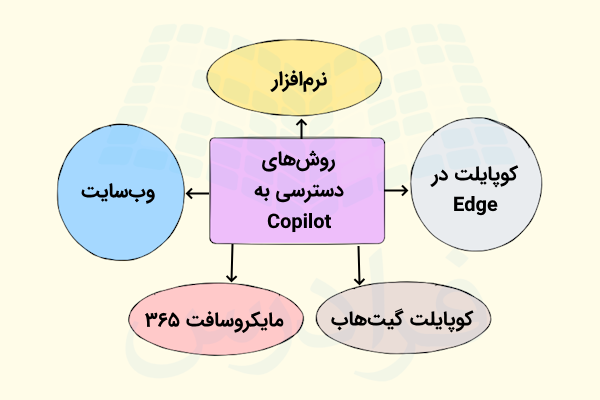
قابلیت های نرم افزار Copilot چیست؟
با اینکه رفتهرفته به قابلیتها و توانمندیهای کوپایلت در پلتفرمهای مختلف افزوده میشود اما در حال حاضر هم میتواند کارهای مفیدی از جمله موارد فهرست زیر را انجام دهد.
- نوشتن متن ایمیل، گزارش و سایر اسناد مدنظر شما
- کدنویسی برنامهها با زبانهای برنامهنویسی مد نظر شما
- ترجمه متنها و اسناد
- خلاصهسازی متنها
- تحلیل دادهها
- نگارش متون خلاقانه در قالبهای متنوع از جمله شعر، فیلمنامه، قطعات موسیقی، ایمیل، نامه، داستان، کدها و غیره
- پاسخ به پرسشهای کاربر و راهنمایی او در زمینههای گوناگون
- ایجاد اسلایدهای ارائه در پاورپوینت ۳۶۵
بهطور کلی، نرمافزار کوپایلت را میتوان ابزار هوش مصنوعی رایگان و بسیار قدرتمندی دانست که با ارائه امکانات گوناگون و انجام خودکار وظایف روزمره، بهرهوری شما را افزایش داده و در مدتزمانی که برای انجام کارها اختصاص میدهید، تا حد زیادی صرفهجویی میکند.
فناوری مورد استفاده در نرم افزار Copilot چیست؟
کوپایلت یک برنامه گفت و گو یا چتبات مجهز به هوش مصنوعی مولد است که بر اساس مدلهای بزرگ زبانی یا LLMs-های GPT-4 و در اواخر سال ۱۴۰۱ شمسی عرضه شد. این برنامه در اواسط سال ۱۴۰۲ شمسی، جایگزین دستیار هوشمند محصولات مایکروسافت یعنی کورتانا شد.
در پشت صحنه Copilot، از تکنیکهای پردازش زبان طبیعی و در کنار سایر تکنیکهای پیشرفته هوش مصنوعی استفاده شده است تا منظور شما را درک کرده و اطلاعات مفیدی را در اختیارتان قرار دهد. این ابزار همچنین با در نظر گرفتن سوابق پیشین مکالمات شما و سایر کاربران، یعنی کارهایی که تا بهحال با آن انجام دادهاید، اطلاعات جدید را یاد گرفته تا عملکرد بهتری را ارائه دهد.
بهطور دقیقتر اگر بخواهیم بگوییم، کوپایلت از مدلی به نام «Prometheus» استفاده میکند که در واقع همان GPT-4 شرکت OpenAI است. سپس با روشهای یادگیری تقویتی و همچنین یادگیری نظارت شده، بهینهسازی و آموزش داده شده است.
فرق بینگ چت و نرم افزار Copilot چیست؟
بینگچت نام چتباتی بود که در اواخر سال ۱۴۰۱ توسط مایکروسافت منتشر شد و کاربران در مرورگر وب Edge و موتور جست و جوی «Bing» میتوانستند به آن دسترسی داشته باشند. بعدها مایکروسافت، نام این چتباتها به کوپایلت تغییر داد. بنابراین کوپایلت را میتوان برند جدید بینگچت دانست.

یادگیری چت با هوش مصنوعی به کمک فرادرس
چت با هوش مصنوعی بهویژه با نرمافزار Copilot یکی از موضوعات جذابی است که این روزها علاقهمندان بسیاری پیدا کرده است. برخی از افراد این کار را بهطور غیرجدی و برای رفع کنجکاوی خود انجام میدهند. برخی دیگر نیز بهشکلی حرفهایتر و برای انجام وظایفی در شغل خود از آنها کمک میگیرند. در هر ۲ صورت، هوشمندی و قابلیتهای این دسته از ابزارها به اندازهای است که میتواند بازدهی کاربران را در بسیاری از زمینهها به میزانی زیادی افزایش دهد. گفت و گو با نرمافزار Copilot، یکی از خدماتی است که میتوانید از این برنامه دریافت کنید. Copilot در ادامه صحبت میتواند با موضوع دلخواه شما تولید محتوا کند. به پرسشهای شما در زمینههای گوناگون و تخصصی پاسخ دهد و حتی به زبان مشخصی، کدنویسی انجام دهد. اینها تنها بخشی از امکانات چت با هوش مصنوعی Copilot محسوب میشوند.
با اینکه چتباتها بهطور معمول دارای طرز کار سادهای هستند اما برخی از افراد برای بهرهمندی از این ابزارها نیاز به آموزش و راهنمایی دارند. در واقع این آموزشها میتوانند ترفندهای مربوط به پرامپتنویسی مؤثر و امکانات ابزار را خیلی سریعتر از آزمون و خطا و مطالعه مستندات به شما یاد دهند. با توجه به اینکه مشاهده آموزشهای ویدیویی اثربخشی زیادی در یادگیری دارند، شما میتوانید چت با هوش مصنوعی را با فیلمهای آموزشی فرادرس در این زمینه، مانند عناوین موجود در مجموعه فیلمهای آموزش چت با هوش مصنوعی، صفر تا صد از فرادرس یاد بگیرید. این فیلمها با کیفیت بالا و توسط اساتید مجرب تهیه شدهاند تا بهشکل مؤثری مفاهیم چت با هوش مصنوعی را به شما یاد بدهند.
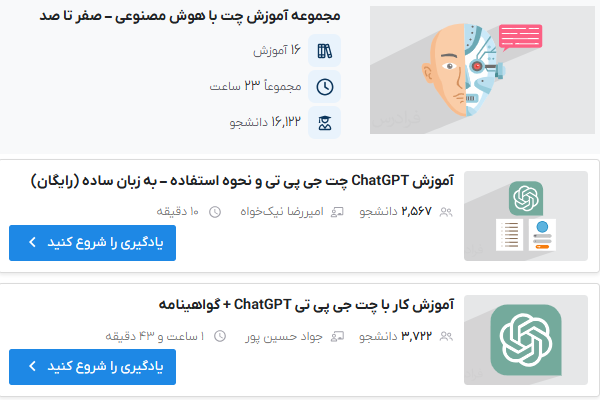
در ادامه، عناوین برخی از فیلمهای آموزش درون این مجموعه را فهرست کردهایم.
نصب و اجرای نرم افزار Copilot
در این قسمت، ابتدا بررسی میکنیم که آیا برنامه کوپایلت در حال حاضر روی سیستم وجود دارد یا خیر. سپس، به شما میگوییم که مراحل نصب نرم افزار Copilot چیست. همچنین، نحوه دسترسی به نرمافزار Copilot در پلتفرمهای ویندوز، مک، اندروید و iOS را نیز بیان خواهیم کرد.
بررسی نصب بودن نرم افزار Copilot در ویندوز
در سیستمعامل ویندوز ۱۰ پس از بهروزرسانی مرورگر Edge، کوپایلت نیز به سیستم اضافه خواهد شد. کوپایلت همچنین بهطور پیشفرض نیز روی سیستمعامل ویندوز ۱۱ نصب شده است. در این حال میتوانید از آیکن موجود در نوار وظیفه یا از طریق منوی استارت ویندوز برای باز کردن این ابزار هوش مصنوعی اقدام کنید. تصویر زیر، مورد نخست بهخوبی نشان داده است.
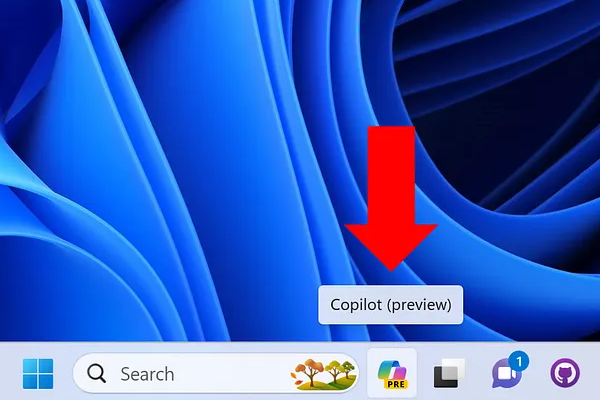
همچنین، با فشردن کلیدهای ترکیبی Alt+Space منویی برایتان باز خواهد شد که با وارد کردن نام «Copilot» میتوانید به این ابزار دسترسی داشته باشید. البته، درصورتیکه روی سیستم نصب باشد.
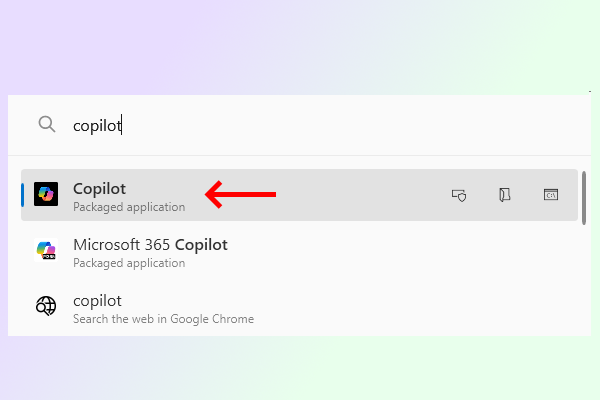
اگر با هیچیک از روشهای بالا نتوانستید کوپایلت را پیدا کنید، با فرض اینکه سیستمعامل شما ویندوز ۱۰ یا ۱۱ است و آن را بهروزرسانی نیز کردهاید، طبق مراحل گفته شده در ادامه پیش بروید.
نصب Copilot از Microsoft Store
برای نصب Copilot روی ویندوز به مایکروسافتاستور میرویم. تصویر زیر، جست و جوی فروشگاه مایکروسافت در استارتمنو را نشان میدهد که به سادگی قابل دسترسی است.
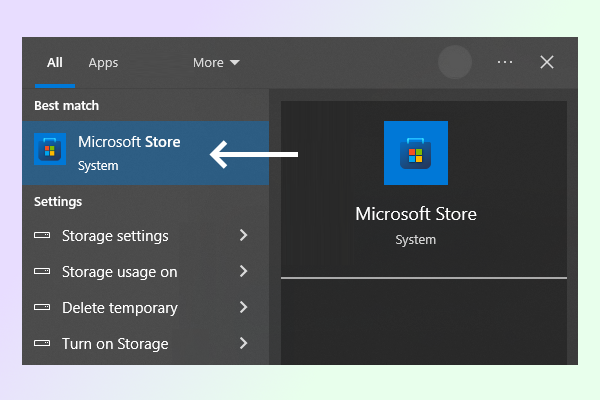
در فروشگاه برنامههای مایکروسافت میتوانید نام «Copilot» را جست و جو کنید. لینک زیر نیز شما را به صفحه دانلود کوپایلت برای ویندوز هدایت خواهد کرد.
- لینک نرمافزار Copilot در مایکروسافت استور: «+»
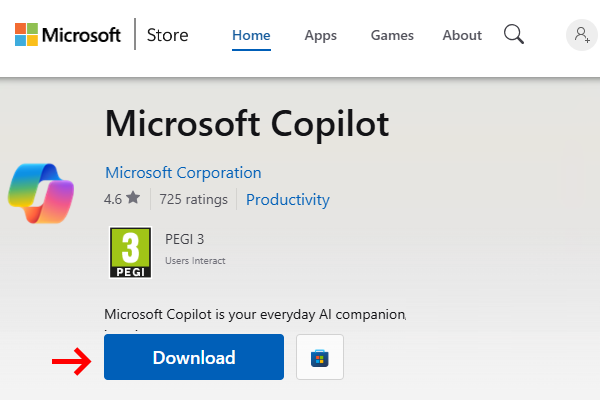
پس از نصب Copilot میتوانید به روشهایی که پیش از این اشاره کردیم، وارد ابزار AI شوید. تصویر زیر محیط کاربری نرمافزار Copilot را نشان میدهد.
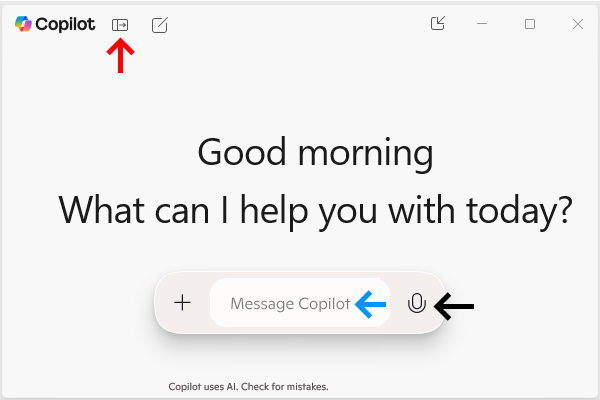
محیط Copilot بسیار ساده است و بهراحتی میتوانید با آن کار کنید. با این وجود، در ادامه راهنمای برخی از بخشهای این ابزار را آوردهایم.
- فلش آبیرنگ: درخواست یا پرسشی که از هوش مصنوعی مایکروسافت دارید را میتوانید در این قسمت تایپ کنید. در نهایت با فشردن کلید اینتر از روی کیبورد، درخواست یا همان پرامپت شما به سیستم ارسال میشود. پاسخ مربوطه نیز خیلی سریع تولید شده و در این صفحه به شما نشان داده میشود.
- فلش مشکیرنگ: در صورتیکه بخواهید بهجای تایپ کردن درخواست خود، آن را بهصورت صوتی به کوپایلت بدهید، این دکمه چنین امکانی را برایتان فراهم میکند.
- فلش قرمز رنگ: محیط کوپایلت دارای یک نوار کناری یا به اصطلاح سایدبار نیز هست که با این دکمه ظاهر یا پنهان میشود. از طریق این ناحیه به مواردی مانند سابقه چت با این ابزار، گزینه «ورود» (Sign In) به ابزار، تنظیمات و غیره دسترسی خواهید داشت.
در ادامه، کار با این ابزار را دقیقتر توضیح خواهیم داد.
ساخت حساب و ورود
نکتهای که باید به آن توجه داشته باشید این است که برای دسترسی به سابقه گفتوگو ها میبایست در کوپایلت ثبت نام، یا با حساب کاربری مایکروسافت خود در این ابزار وارد شوید.
پس در ادامه کار، نوار کناری را باز کرده و روی دکمه «Sign In» کلیک کنید. با انجام این کار، پنجره ورود به حساب کاربری مایکروسافت به شما نشان داده میشود که میتوانید نام کاربری را وارد کرده و روی دکمه Next کلیک کنید. بههمین ترتیب، کلمه عبور خود را نیز وارد کنید.
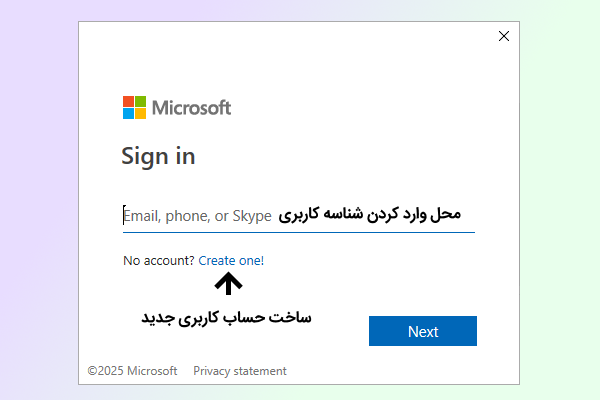
اگر پیش از این حساب مایکروسافت ایجاد نکردهاید، گزینه «Create one!» شما را به صفحه ساخت اکانت جدید هدایت میکند. با ارائه برخی اطلاعات مانند ایمیل، پسورد و غیره، میتوانید بهراحتی اکانتی را برای خود بسازید.
در نهایت، با ورود به نرمافزار Copilot میتوانید به سوابق گفت و گوهای خود، قابلیت ساخت عکس با هوش مصنوعی، داشتن گفت و گوهای طولانیتر، برقراری ارتباط صوتی و سایر ویژگیهای این ابزار قدرتمند دسترسی داشته باشید. در این مورد نیز در بخش مربوطه صحبت خواهیم کرد.
نحوه حذف نرم افزار Copilot از ویندوز
اگر به هر دلیلی تصمیم به حذف نرمافزار Copilot از سیستم خود گرفتید، باید مراحلی که ادامه آوردهایم را در پیش بگیرید. در ویندوز ۱۰، از منوی استارت وارد تنظمیات یا «Settings» شوید. سپس، به بخش برنامهها یا «Apps» بروید.
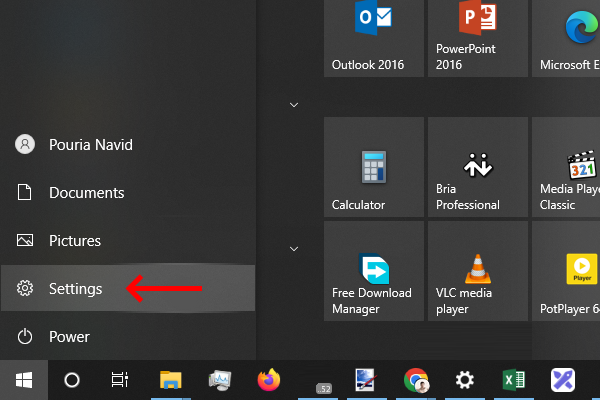
همانطور که در تصویر زیر نشان داده شده، نام «Copilot» را جست و جو کرده و پس از کلیک روی آن، روی دکمه «Uninstall» کلیک کنید.
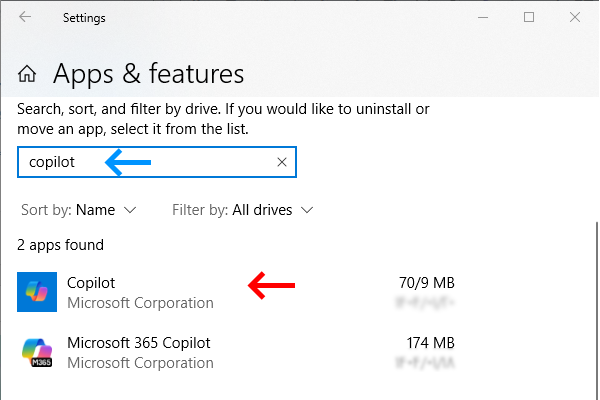
اگر کاربر ویندوز ۱۱ هستید نیز پس از ورود به تنظمیات و رفتن به قسمت Apps، باید روی «Installed apps» کلیک کنید. سپس، نام کوپایلت را جست و جو کرده و روی «…» کلیک کنید. در نهایت، با کلیک روی گزینه «Uninstall» برنامه را حذف کنید.
امکانات نرم افزار Copilot در مقایسه با نسخه وب آن
هنگامیکه از نرمافزار ویندوزی Copilot استفاده میکنید، به تمام قابلیتهای موجود در نسخه وب آن نیز دسترسی خواهید داشت. تفاوت میان این ۲ نسخه را نیز در ادامه بیان کردهایم.
- کلیدهای میانبر و نمایش سریع: هر موقع که به کمک کوپایلت نیاز داشتید، میتوانید کلیدهای میانبر Alt + Spacebar را از روی کیبورد فشار دهید. بدینترتیب، خیلی سریع با نسخهای بهلحاظ ظاهری سادهتر از کوپایلت رو به رو خواهید شد که آماده دریافت پرامپت شما است. تصویر زیر این مورد را بهخوبی نشان داده است.
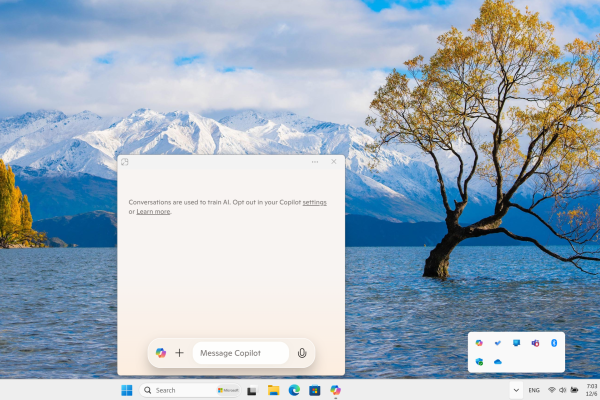
برای فعال یا غیر فعالسازی این قابلیت میبایست با کلیک روی پروفایل خود در کوپایلت و انتخاب گزینه «Settings»، قابلیت باز شدن این ابزار هوش مصنوعی با کلید میانبر مربوطه را از ناحیه «Quick View» فعال یا غیرفعال کنید.
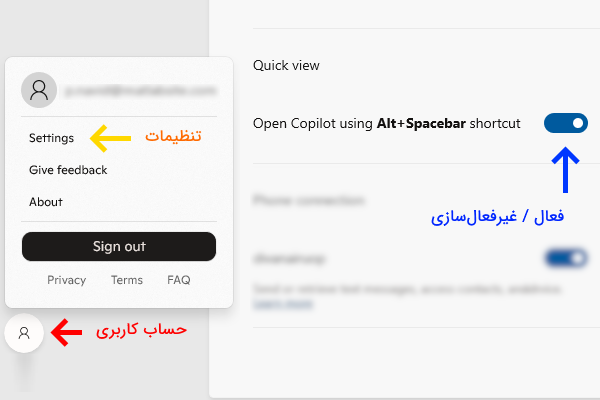
- صحبت کردن با نرمافزار Copilot: گاهی اوقات نیاز میشود که در حین انجام کارهای خود، همزمان با کوپایلت نیز مکالمه داشته باشید. در چنین مواقعی، تایپکردن پرامپت ممکن است گزینه مناسبی نباشد. قابلیت «Talk to Copilot» که با آیکن میکروفون در کنار کادر ورودی پرامپت قرار دارد، این امکان را برایتان فراهم میکند تا با حرف زدن و بهصورت صوتی با کاپیلوت مکالمه کنید. Copilot نیز خیلی سریع پاسخ صوتی را برایتان تولید و پخش میکند. روش دیگری که برای حرف زدن با کوپایلوت وجود دارد این است که کلیدهای میانبر Alt + Spacebar را بهمدت حداقل ۲ ثانیه فشار داده و نگه دارید. سپس با مشاهده آیکن میکروفون مانند آنچه در تصویر زیر نشان داده شده میتوانید فرمانهای صوتی خود را به کوپایلت بدهید.
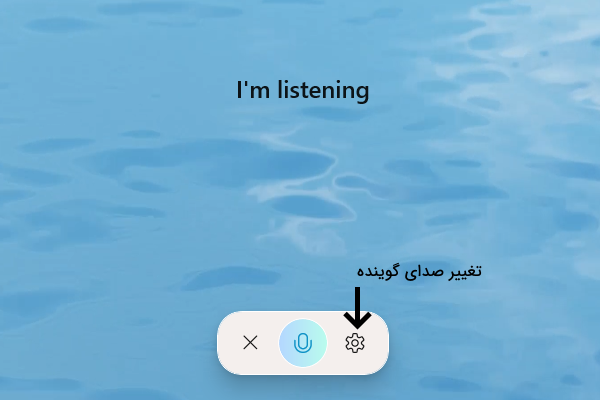
نکتهای که در اینجا وجود دارد این است که میکروفون سیستم شما میبایست فعال بوده و مجوز استفاده از آن را نیز به نرمافزار Copilot داده باشید. در پایان نیز با کلیک روی آیکن «X» در کنار میکروفون میتوانید به مکالمه خود خاتمه دهید. برای تغییر صدای گوینده هم میتوانید روی آیکن مشخص شده در تصویر بالا کلیک کنید. توجه داشته باشید که با تغییر صدا، مکالمه شما نیز از نو شروع خواهد شد.
- آگاهی از دستگاه: اپلیکیشن ویندوزی کوپایلت، از وضعیت کامپیوتر شما مطلع است. به بیان دیگر میتوانید سوالاتی را در مورد نحوه استفاده از کامپیوتر از آن بپرسید. بهطور مثال میتوانید بپرسید که «چجوری هدست بلوتوثیام را به کامپیوتر وصل کنم». پاسخی که کوپایلت تولید میکند با در نظر گفتن سیستمعامل شما و موارد اینچنینی است.
نحوه استفاده از Copilot
فرض را بر این میگذاریم که کوپایلت در حال حاضر روی سیستم شما نصب شده است و به آن دسترسی دارید. در این قسمت میخواهیم به زبان ساده، نحوه کار با نرمافزار Copilot در ویندوز را بهشکل دقیقتری توضیح دهیم.
آشنایی با محیط نرم افزار Copilot
پس از باز کردن نرمافزار Copilot با رابط کاربری آن شبیه به تصویری که در ادامه آورده شده رو به رو خواهید شد.

محیط نرمافزار کوپایلت شامل گزینههایی است که در تصویر بالا با اعدادی مشخص کردهایم. این موارد را در ادامه بررسی میکنیم.
- تغییر پنجره به حالت «نمایش سریع»: در این حالت پنجره کوپایلت در ظاهری سادهتر و کوچکتر به شما نشان داده میشود که میتوانید به راحتی پرامپت صوتی یا متنی خود را به آن ارسال کنید.
- ایجاد گفت و گویی جدید: با کلیک روی این دکمه، مکالمه فعلی در حافظه ذخیره شده و صفحه مکالمه جدیدی برای شما باز میشود.
- نمایش منوی کناری کوپایلت: با کلیک روی این دکمه، سایدبار کوپایت برایتان باز میشود که گزینههایی مانند فهرست سوابق گفت و گوها و دسترسی به پروفایل در آن وجود دارد.
- صحبت با کوپایلت: با فعال کردن این قابلیت میتوانید بهشکل صوتی با هوش مصنوعی Copilot صحبت کنید. هوش مصنوعی نیز بههمینترتیب به شما پاسخ میدهد. ضمن اینکه میتوانید از بین ۶ صدای موجود، مورد دلخواه را انتخاب کنید. این قابلیت برای زبان فارسی نیز تست شده است و عملکرد مناسبی دارد.
- «تفکر عمیقتر» (Think Deeper): قابلیت جدیدی در کوپایلت محسوب میشود که بهطور رایگان در دسترس کاربران قرار گرفته است. این گزینه با استفاده از مدل استدلالی «o1» از OpenAI سعی میکند تا پاسخهای کاربردیتر و بهتری را برایتان تولید کند. صرفنظر از اینکه قصد حل مسئله پیچیدهای را دارید یا اینکه میخواهید مهارت جدیدی یاد بگیرید، در هر صورت این قابلیت کمک میکند تا نتایج بهتر و سنجیدهتری دریافت کنید.
- کادر ورودی پرامپت: در این محل میتوانید پرسش یا درخواست خود را بنویسید و سپس، با فشردن کلید اینتر آن را ارسال کنید. پس از پردازش پرامپت، کوپایلت پاسخ تولید شده را به شما نشان میدهد.
- منوی دسترسی به امکانات بیشتر: این گزینه که با یک «+» در سمت چپ فیلد ورودی پارمپت قرار دارد، فهرستی از قابلیتها از جمله موارد زیر را در اختیارتان قرار میدهد.
-
- شروع چت جدید
- آپلود فایل از روی سیستم: این گزینه برای آپلود تصاویر یا سایر فایلهای قابل پشتیبانی توسط کوپایلت در چت بهکار میرود.
- گرفتن اسکرینشات: با انتخاب این گزینه میتوانید از ناحیه مورد نظر در صفحه نمایش عکس گرفته و آن را به چت خود وارد کنید.
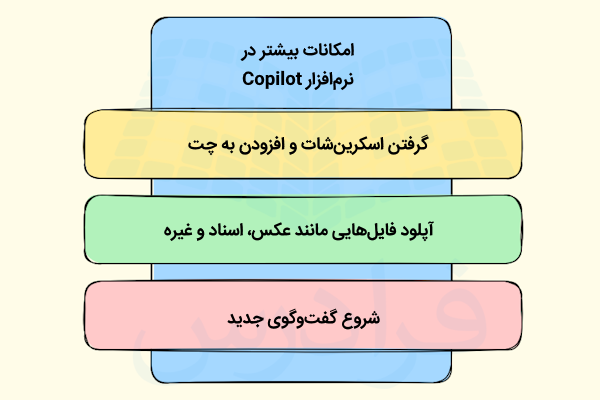
هدف از آپلود فایل در نرم افزار Copilot چیست؟
همانطور که اشاره کردم، کوپایلت این امکان را در اختیار شما قرار میدهد تا فایلهایی از جمله عکسها یا سایر فرمتهای پشتیبانی شده را آپلود کنید. در واقع با این کار، فایل مربوطه را به گفت و گوی خود اضافه میکنید تا سولات خود را در مورد آن بپرسید. کوپایلت پس از دریافت فایل، آن را تحلیل کرده و جزئیات آن را درک میکند. بدینترتیب میتواند اطلاعات ارزشمندی را در مورد فایل آپلود شده در اختیارتان قرار دهد یا اینکه در انجام برخی امور مرتبط به فایل به شما کمک کند.
نرمافزار Copilot از فایلهای آپلود شده شما تا یک ماه بهطور امن نگهداری میکند و پس از آن فایلهایتان از سرورهای این برنامه پاک میشوند. همچنین، خوب است بدانید که اطلاعات موجود در این فایلها برای آموزش مدل زبانی کوپایلت استفاده نخواهند شد.
فرمت های قابل پشتیبانی در نرم افزار Copilot چیست؟
شما میتوانید فایلهایی با فرمت اشاره شده در جدول زیر را در مایکروسافت کوپایلت آپلود کنید.
| نوع فایلها | فرمتهای قابل پشتیبانی |
| اسناد و فایلهایی مانند پاورپوینت، ورد، اکسل و پیدیاف | PDF ،DOCX ،XLSX ،PPTX |
| تصاویر | PNG ،JPEG ،PJP ،JFIF |
| متنی و کدهای نشانهگذاری | TXT ،TEXT ،JSON ،CSV ،MD |
همچنین توجه داشته باشید که حجم فایلها برای آپلود در نرمافزار کوپایلت نباید از ۵۰ مگابایت بیشتر باشد.
نحوه آپلود کردن فایل در نرم افزار Copilot چیست؟
همانطور که اشاره کردیم، با انتخاب گزینه «Upload» از منوی امکانات بیشتر، صفحهای برای انتخاب فایل از روی سیستم، به شما نشان داده میشود. بهطور مثال، ما یک عکس را از روی سیستم انتخاب کردهایم. همانطور که در تصویر زیر مشخص است، عکس ما بهصورت ضمیمهای در کادر پرامپت قرار گرفته که میتوانیم درخواست خود را نیز به آن اضافه کنیم.
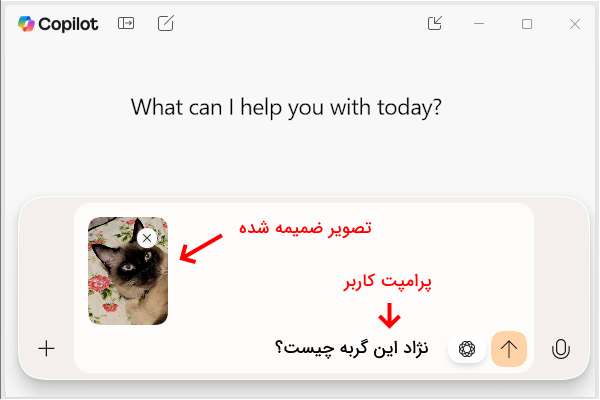
ما عکس یک گربه را در نرمافزار Copilot آپلود کردهایم و با پرامپتی پرسیدیم که نژاد این گربه چیست. البته، این یک مثال است و شما میتوانید هر نوع تصویر دیگری را آپلود کنید. پس از ارسال پرامپت، پاسخی مانند آنچه در تصویر زیر نشان داده شده برایمان تولید شد.
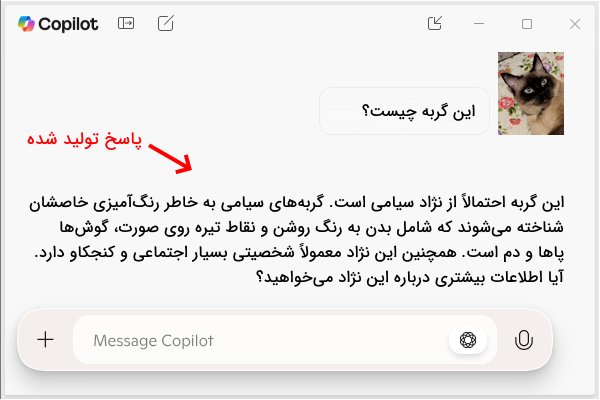
شما همچنین میتوانید این گفت و گو را به هر نحوی که مایل باشید ادامه دهید یا سوالات بیشتری در مورد فایل آپلود شده بپرسید.
چگونه با نرم افزار Copilot تصویر تولید کنیم؟
در این قسمت به شما میگوییم که نحوه تولید عکس با نرم افزار Copilot چیست. هنگامیکه از نرمافزار Copilot استفاده میکنید، فرایند ساخت عکس با هوش مصنوعی بسیار ساده است. تنها کافیست تا تصویری که در ذهن دارید را در قالب پرامپت توصیف کنید.
بهطور مثال، در گفت و گوی خود با کوپایلت گفتهایم که «لطفاٌ تصویری از غذای کباب کوبیده گیاهی برای افراد وگان تولید کن». پس از چند لحظه، این ابزار هوش مصنوعی تصویر تولید شده را به ما نشان داد. توجه داشته باشید که محتوای تولید شده با هوش مصنوعی ممکن است نادقیق یا اشتباه باشد یا اینکه تصاویر آن شامل ایراهای علمی یا املایی باشند.
تصویر زیر پاسخی است که این ابزار به ما نشان داد.

بدیهی است که با ارائه جزئیات بیشتر، میتوانید تصاویری را دریافت کنید که با تصورات شما هماهنگتر باشند.
حالات مختلف مکالمه در نرم افزار Copilot چیست؟
در کوپایلت به حالتهای مختلف مکالمه از جمله «سریع»، «تفکر عمیق» و «پژوهش عمیق» دسترسی دارید که بسته به پیچیدگی پرامپت شما قابل انتخاب هستند.
- حالت «Quick»: در این حالت، کوپایلت با سرعتی زیاد، جواب سادهای را برایتان تولید میکند.
- حالت «Think Deeper»: در این حالت ممکن است فرایند تولید جواب تا ۳۰ ثانیه طول بکشد و کوپایلت برای ارائه پاسخی دقیقتر، بررسی عمیقتری روی موضوع داشته باشد.
- حالت «Deep Research»: برای دریافت پاسخهایی که سنجیدهتر، کامل و دقیقتر باشند میتوانید از این حالت استفاده کنید که البته ممکن است بین ۳ تا ۶ دقیقه زمان صرف تحقیق در مورد موضوع و تولید پاسخ شود. برای استفاده از این حالت میبایست اشتراک Copilot Pro را تهیه کرده باشید.
همچنین در نظر داشته باشید که برای استفاده از حالتهای پیشرفته میبایست با حساب کاربری خود وارد کوپایلت شوید.
در نرمافزار ویندوزی کوپایلت، برای تغییر نوع پاسخدهی روی آیکن آن در کنار کادر ورودی پرامپت کلیک کنید.
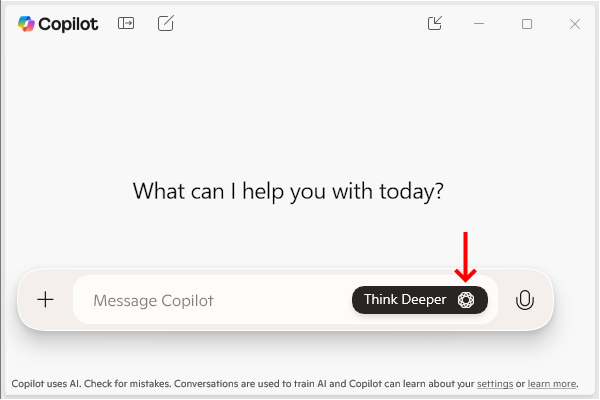
کاربرانی که از نسخه وب نرمافزار کوپایلت استفاده میکنند نیز مانند تصویر زیر میتوانند به این حالتها دسترسی داشته باشند.
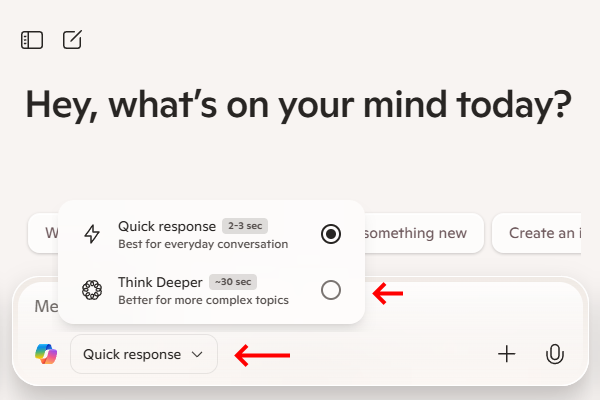
استفاده از کوپایلت در Egde
در صورتی که از کاربران مرورگر Edge هستید، با قابلیت فراهم شده در این مرورگر میتوانید به آسانی از امکانات کوپایلت بهرهمند شوید. بدینترتیب میتوانید کارهایی مانند پژوهشهای آنلاین در مورد موضوعات مختلف، خلاصه کردن صفحات وب، ویدیوها یا فایلهای PDF و سایر وظایف را بهشکل بهتری انجام دهید.
پس از باز کردن مرورگر Edge، با کلیک روی آیکن Copilot در سمت راست نوار بالایی مرورگر میتوانید به سایدبار این ابزار هوش مصنوعی دست پیدا کنید. همچنین، برای رفع محدودیت در ذخیره گفت و گوها میبایست با حساب مایکروسافت خود «Sign in» کنید.
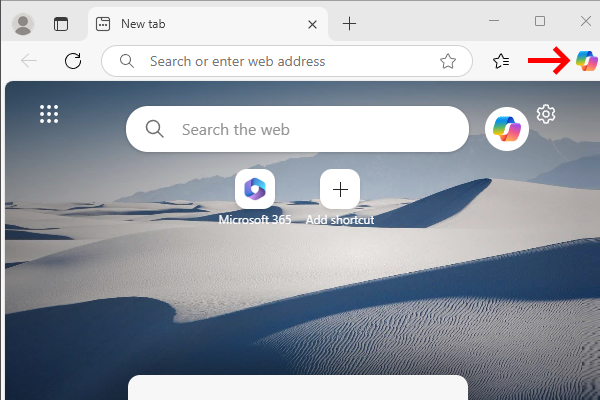
اکنون میتوانید به وبسایت، صفحه ویدیوی دلخواه یا فایل PDF مدنظر خود مراجعه کنید تا سوالاتی که مورد آنها دارید را از کوپایلت بپرسید. توجه داشته باشید که بههنگام اولین استفاده از Copilot در Edge، این ابزار AI، از شما در مورد استفاده از اطلاعات مرورگر سوال میکند. برای دفعات بعد نیز کوپایلت پاسخ شما را به یاد خواهد داشت.
اکنون فرض کنید که میخواهید در مورد محتوای صفحه وبسایت با کوپایلت گفت و گو کنید و سوالاتی را در مورد آن از کوپایلت بپرسید. برای این منظور راههای زیر پیش روی شما وجود دارند.
- نوشتن پرامپت: تایپ کردن پرامپتی که شامل سوال یا درخواست شما است و ارسال آن، به عنوان یکی از روشهای سوال پرسیدن در مورد صفحه وب محسوب میشود تا کوپایلت با توجه به صفحه وب، پاسخ مناسبی را برایتان تولید کند.
- استفاده از کوپایلتویژن: روش دیگر این است که با کلیک روی آیکن میکروفون، پرسش یا درخواست خود را بهصورت صوتی بیان کنید. بدینترتیب کوپایلت با بررسی صفحه به شما پاسخ میدهد و میتوانید گفت و گویی طبیعی را با آن در مورد صفحه کنونی ادامه دهید.
- درخواست خلاصهسازی از کوپایلت: با انتخاب گزینههای «Create a Summary» یا «Expand on this topic» که بههنگام ایجاد گفت و گویی جدید در سایدبار کوپایلت قابل مشاهده هستند میتوانید بدون زحمت، خلاصه و تحلیلی سریع از محتوای صفحه باز شده دریافت کنید. این گزینهها را در تصویر زیر مشاهده میکنید.
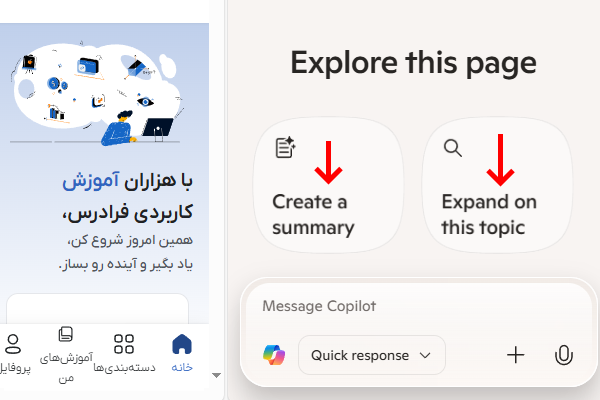
نحوه پاسخدهی کوپایلت به پرامپت ها
کوپایلت تعبیه شده در مرورگر Edge برای پاسخگویی به پرامپتهای کاربر و برای اینکه پاسخهای مناسب و مفیدی را ارائه دهد، اطلاعات خود را از منابع گوناگونی بهدست میآورد. مواردی مانند مکالمات پیشین کاربر، خود پرامپت و اطلاعاتی که از مرورهای او دارد، جزو همین منابع بهشمار میروند.
در واقع، کوپایلت منابع ضروری برای تولید پاسخ را بر مبنای نوع درخواست کاربر تعیین میکند که شامل موارد زیر میشود.
- در صورتیکه پرامپت شما مرتبط با محتوای صفحه باشد، Edge برای پاسخگویی، از اطلاعات موجود در تب کنونی استفاده میکند. مانند زمانیکه از کوپایلت میخواهیم تا یک صفحه از وبسایت، فایل PDF یا ویدیویی را برایمان خلاصه کند.
- هنگامیکه پرسش شما مربوط به محتوای صفحه نباشد، کوپایلت تنها از اطلاعاتی مانند آدرس صفحه، عنوان صفحه، درخواست شما و مکالمات پیشین شما برای ایجاد پاسخی مناسب استفاده میکند. بهطور مثال، فرض کنید که از کوپایلت خواستهاید که شما را در برنامهریزی سفر به سواحل جزیره کیش یاری دهد. در این حالت ممکن است نیازی به استفاده از جزئیات و اطلاعات داخل صفحه برای تولید پاسخ نباشد.
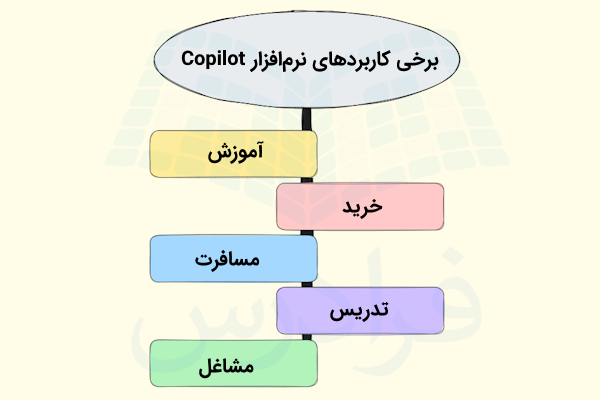
کاربردهای نرم افزار Copilot چیست؟
با پیشرفتهای که کوپایلت داشته است، اکنون میتواند برای کارهای گوناگونی در زندگی روزمره افراد از جمله موارد زیر مفید باشد.
- آموزش: شما میتوانید از کوپایلت بخواهید که مفاهیم یا مهارتهای خاص و جدید را به شما آموزش دهد. بهطور مثال، با پرامپت خود از آن بخواهید تا گیاهانی که زنبورها را جذب میکنند به شما معرفی کرده و نحوه کاشت آنها درون باغچه را به شما یاد بدهد. بهطور کلی میتوانید برای یادگیری بیشتر مهارتها از Copilot کمک بگیرید.
- خرید: برای خرید بسیاری از مایحتاج خود نیز میتوانید از راهنماییهای این ابزار بهرهمند شوید. بهطور مثال، میتوانید از آن بخواهید تا نحوه انتخابی تشکی که برای خواب شما مناسب است را با شرایط خاصی مانند عادات خواب و غیره توضیح دهد.
- مسافرت: کاربران میتوانند برای چیدن یک برنامه سفر بهطور مثال، بازدید یک هفتهای از شهرهای جنوب کشور روی کوپایلت حساب کنند. همچنین اطلاعات مفیدی را از جاذبههای دیدنی، رستورانها و غیره نیز به دست آورند.
- تاریخ: شما میتوانید در مورد اتفاقات تاریخی و واقعی بودن شخصیتهای مورد علاقه خود در رمانها و فیلمها نیز تحقیق کنید.
- مشاغل: افراد میتوانند در رابطه با شغل خود نیز راهنماییهایی را از نرمافزار Copilot دریافت کنند. بهطور مثال، میتوانید از این ابزار بخواهید تا مراحل تبدیل شدن به مهندسی ماشینلرنینگ، مهارتها، منابع آموزشی مورد نیاز، نقشه راه تا ورود به بازار کار و غیره را برایتان توضیح دهد.
- تدریس: معلمها و افرادی که در حوزه تدریس مشغول هستند نیز میتوانند از مزایای این ابزار بهرهمند شوند. بهطور مثال، یک معلم مقطع دبستان میتواند برای بهبود فعالیتهای آموزشی دانشآموزان خود، آشنایی آنها با انواع گیاهان و غیره، توصیههایی را از کوپایلت دریافت کند.
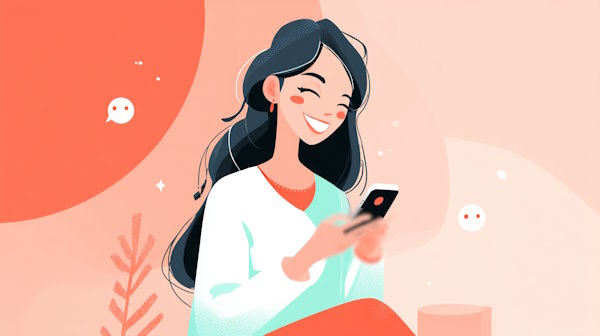
مزایای نرم افزار Copilot چیست؟
ابزار هوش مصنوعی کوپایلت به هر شکل و روی هر پلتفرمی که استفاده شود، میتواند مزایای زیادی را برایتان بهدنبال داشته باشد که برخی را در ادامه، فهرست کردهایم.
- افزایش بازدهی: همانطور که اشاره کردیم، Copilot میتواند کارهای متداولی مانند تولید محتوا، ساخت عکس، خلاصهسازی متون، پژوهش و در نسخه مایکروسافت ۳۶۵ کارهایی مانند ساخت گزارشها یا تحلیل دادهها را به حالت اتوماسیون در آورد. به همین دلیل علاوه بر اینکه در زمان افراد صرفهجویی میشود، آنها را به سمت وقت گذاشتن برای تصمیمگیریها و کارهای مهمتر سوق میدهد.
- دقت بیشتر: با توجه به اینکه کوپایلت امکان ارائه توصیهها یا اصلاح ایرادها بهصورت آنی را دارد، استفاده از آن در کارهایی مانند تحلیل داده یا نگارش متون، میزان ایرادها را کاهش داده و کیفیت کلی کار را بالا میبرد.
- یکپارچگی مناسب با برنامههای مایکروسافت: کوپایلت با برنامههای محبوبی مانند ورد، اکسل، پاورپوینت، اوتلوک، تیمز و سایر محصولات مایکروسافت یکپارچهسازی شده است. بههمین افراد برای کار با آن نیازی به جابهجایی بین برنامههای مختلف نخواهند داشت و میتوانند بهطور مستقیم از این ابزار هوش مصنوعی استفاده کنند.
- کمک بر اساس زمینه یا «Context»: کوپایلت کلیت یا «زمینه» کار مدنظر شما را میفهمد. در نتیجه، استفاده از آن بهدلیل ارائه کمکها و توصیههای مرتبط، مفید و ارزشمند خواهد بود.
- قابل استفاده توسط عموم کاربران: با اینکه Copilot ابزار پیشرفتهای است اما مانند برخی دیگر از ابزارهای مشابه، برای بهرهمندی از قابلیتهای آن به دانش فنی خاصی نیاز نیست. سادگی و کارپسند بودن کوپایلت باعث شده تا عموم کاربران بتوانند با زبان خود و با دستوراتی ساده از این ابزار برای انجام کارهای مدنظر خود کمک بگیرند.
نقاط منفی نرم افزار Copilot چیست؟
نرمافزار Copilot علیرغم مزایای بسیار زیاد، نقاط ضعفی نیز دارد که در ادامه فهرست کردهایم.
- ایجاد وابستگی: استفاده بیش از اندازه از ابزارهای AI از جمله کوپایلت میتواند شما را به هوش مصنوعی وابسته کند. این مورد باعث میشود با مشکلاتی نظیر کاهش تفکر خلاقانه، کاهش توسعه مهارتهای ضروری و بسیاری از مسائل دیگر مواجه شوید.
- حریم شخصی و امنیت دادهها: با توجه به اینکه Copilot به دادههای کاربر شامل اسناد، ایمیلها و غیره دسترسی دارد و روی آنها کار میکند، ممکن است نگرانیهایی از بابت حریم خصوصی و امنیت اطلاعات بهخصوصی در حوزههایی مانند پزشکی و امور مالی وجود داشته باشد.
- نیاز به اتصال اینترنتی: برای کار کردن با نرمافزار Copilot لازم است به اینترنت متصل باشیم. به همین دلیل، در مناطقی که دسترسی به اینترنت مناسب نداشته باشیم ممکن است عملکرد سیستم با مشکل مواجه شود.
نصب و دسترسی به Copilot در سایر پلتفرم ها
اکنون، میدانید که نحوه نصب و راهاندازی نرم افزار Copilot چیست. شما میتوانید روی دستگاههای غیر ویندوزی از جمله دستگاههای اندرویدی، محصولات شرکت اپل و غیره نیز از کوپایلت استفاده کنید. در ادامه، توضیحات بیشتری را در اینباره آوردهایم.
نصب نرم افزار Copilot روی MacOS
اگر کاربر سیستمعامل مک هستید و قصد نصب نرمافزار Copilot را دارید، میتوانید از طریق اپاستور اپل این کار را انجام دهید. این برنامه بهطور رایگان از لینکی که در ادامه آورده شده، در دسترس است.
- لینک دانلود نرمافزار Copilot برای سیستمعامل MacOS: «+»
پس از نصب کوپایلت روی سیستم خود میتوانید به شیوههای مختلفی مانند موارد زیر وارد حساب کاربری خود در Copilot شوید.
- اپل آیدی
- حساب مایکروسافت
- حساب گوگل
بدینترتیب، میتوانید به چتهای پیشین خود، امکان تولید عکس، مکالماتی با محدودیت کمتر، تعامل صوتی و سایر قابلیتهای آن دست پیدا کنید.
توجه داشته باشید که برای بهرهمندی از قابلیتهای کوپایلت در کامپیوترهای اپل، سیستم شما میبایست به تراشه «Apple M1» یا تراشههای جدیدتر از آن مجهز باشد. ضمن اینکه به سیستمعامل macOS با حداقل نسخه «۱۴» نیاز خواهید داشت. همچنین، ممکن است Copilot برای MacOS، در همه کشورها قابل اجرا نباشد.
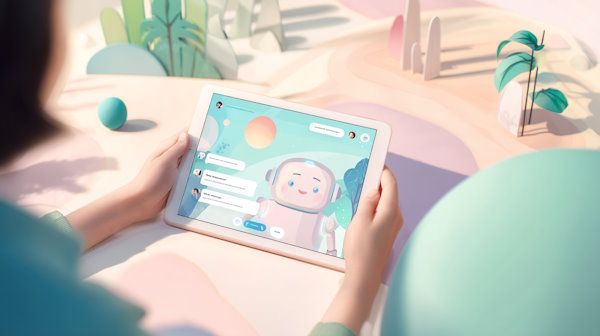
از خصوصیات کوپایلت در MacOS میتوان به موارد زیر اشاره کرد.
- کلید میانبر Option + Spacebar : در MacOS هر زمان که نیاز بود میتوانید با فشردن این کلیدها، کوپایلت را در حالت نمایش سریع باز کنید که در واقع شامل پنجرهای کوچک است که امکان نوشتن پرامپت را در اختیار شما قرار میدهد. برای تغییر این کلید میانبر یا حذف آن میتوانید از قسمت «Account» وارد «Keyboard Shortcut» شوید.
- تنظیم حالات تیره و روشن رابط برنامه: امکان تغییر تم بین حالات «Dark» و «Light» نیز وجود دارد که از قسمت «Account» و پس از آن رفتن به «App Appearance» قابل تنظیم است. در غیر اینصورت تم برنامه شما با توجه به وضعیت macOS بهطور خودکار تغییر میکند.
- اطلاع از وضعیت دستگاه: شما میتوانید سوالاتی که در مورد کامپیوتر خود دارید را نیز از کوپایلت بپرسید. به بیان دیگر، کوپایلت با در نظر گرفتن پلتفرم کنونی شما پاسخها را تولید میکند.
نصب نرم افزار Copilot روی اندروید
کاربران دستگاههای اندرویدی مانند گوشیهای هوشمند، تبلتها و کرومبوکها میتوانند کوپایلت را بهطور مستقیم و از طریق گوگلپلی روی دستگاه خود نصب کنند. سپس، بهشیوه دلخواه خود از جمله اپل آیدی، حساب گوگل و حساب مایکروسافت وارد سیستم شوند. در واقع با این کار میتوانند به مکالماتی که از قبل داشتند، قابلیت تعامل صوتی و سایر امکانات نیز دسترسی داشته باشند.
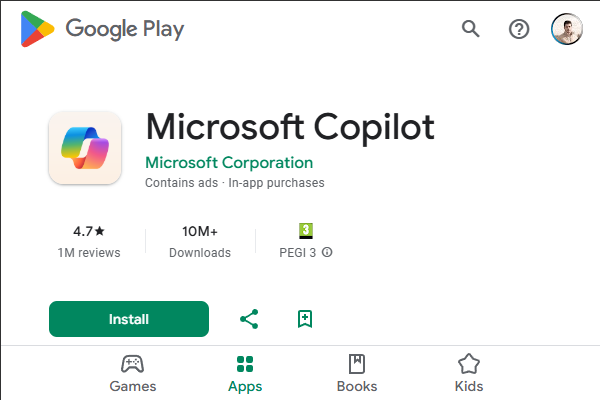
- لینک دانلود Copilot برای دستگاههای اندرویدی در پلیاستور: «+»
نصب نرم افزار Copilot روی iOS یا iPadOS
کاربرانی که قصد نصب کوپایلت روی پلتفرمهای iOS و iPadOS را دارند، میتوانند این اپلیکیشن را از اپاستور دانلود و نصب کنند. نکتهای که میبایست در نظر داشته باشید این است که برای اجرای نرمافزار کوپایلت روی آیفون و آیپد، نسخه iOS یا iPadOS این دستگاهها میبایست برابر با ۱۶ یا جدیدتر باشد.
- لینک دانلود نرمافزار Copilot برای iOS: «+»
دسترسی به کوپایلت از طریق وب سایت آن
شیوه دیگر برای دسترسی به کوپایلت این است که با مرورگر وب خود به وبسایت Copilot که لینک آن نیز در ادامه آورده شده، مراجعه کنید. مانند سایر پلتفرمها در اینجا هم میبایست اکانت بسازید یا اینکه وارد حساب خود شوید.
- لینک وبسایت Copilot: «+»

مایکروسافت کوپایلت ۳۶۵
مایکروسافت کوپایلت ۳۶۵، قابلیتی است که به محصولات گوناگون مایکروسافت ۳۶۵ مانند ورد، اکسل، پاورپوینت، «مایکروسافت تیمز» و غیره اضافه شده است و توانایی انجام برخی امور در این برنامهها را دارد.
مثال هایی از نقش کوپایلت ۳۶۵
در ادامه، برخی از کارهایی که کوپایلت ۳۶۵ میتواند در برنامههای مختلف مایکروسافت انجام دهد را بیان کردهایم.
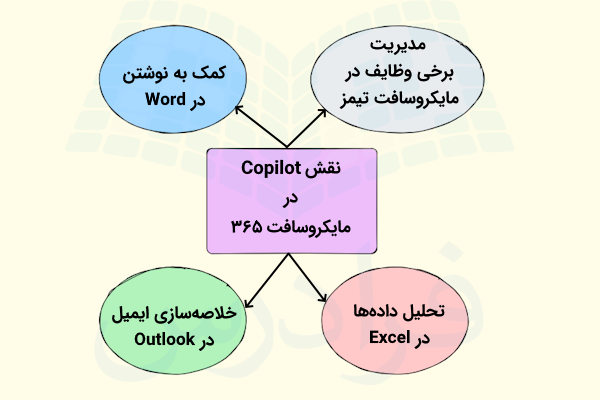
- کمک به نوشتن در ورد: کوپایلت در مایکروسافت ورد میتواند در موارد متعددی مانند پیشنهاد دادن محتوا، بررسی و اصلاح دستور زبان، ارائه پیشنهادهایی برای جملهبندی و انتخاب لحن و سایر موارد برایتان مفید باشد تا بتوانید اسناد خود را بهشکل بهتری بنویسید. بهطور مثال، از کاربردهای کوپایلت در ورد میتوان به خلاصه کردن متنهای طولانی اشاره کرد.
- تحلیل دادهها در اکسل: هنگامیکه دادهای را در مایکروسافت اکسل تحلیل میکنید، میتوانید برخی کارها مانند فرمولنویسی، ترسیم نمودارها و استخراج بینشها و اطلاعات مهم از دادهها را به کوپایلت بسپارید. برای درک بهتر، فرض کنید دادههای خام را در اکسل وارد کرده و از کوپایلت میخواهید که گزارشهای مالی مربوطه را برایتان ایجاد کند. این ابزار بدون دخالت شما و خیلی راحت، جدولها و نمودارهای مربوطه را ایجاد و ترسیم میکند.
- خلاصهسازی ایمیل در اوتلوک: در برنامه مایکروسافت اوتلوک میتوان از کوپایلت برای خلاصه کردن دنبالهای از ایمیلها استفاده کرد. یعنی بهجای صرف زمان برای مطالعه تمامی آنها، موضوع گفت و گو را سریعتر متوجه شویم. ضمن اینکه با در نظر سوابق گفت و گو و ایمیلهای رد و بدل شده میتواند پاسخ ایمیلها را نیز برایتان تولید کند. علاوه بر اینها، کوپایلت توانایی برنامهریزی و زمانبندی جلسات و همچنین تنظیم یادآور را نیز دارد.
- مدیریت برخی وظایف در مایکروسافت تیمز: از وظایف قابل انجام توسط کوپایلت در تیمز میتوان به مواردی مانند یادداشت برداری از جلسات و ایجاد صورتجلسه، مشخص کردن مهمترین عناوین مورد بحث در جلسه و تخصیص کارها به افرادی مناسب در تیم اشاره کرد. علاوه بر اینها، کوپایلت میتواند خلاصهای از جلسه را تهیه کرده تا در اختیار افراد غایب قرار گیرد و از این طریق، هماهنگی بین اعضای تیم حفظ شود.
فرق ChatGPT و نرم افزار Copilot چیست؟
ChatGPT یکی معروفترین ابزارها و چتباتهای مبتنی بر هوش مصنوعی است که در زمینههای گوناگونی میتواند برای کاربران مفید باشد. در اینجا قصد داریم تا این ابزار را با نرمافزار Copilot مقایسه کنیم.
- توانایی و قابلیتها: ChatGPT سطح انتظارت کاربران را به دلیل بهکارگیری قویترین و تازهترین فناوریها و مدلهای زبانی، تا حد زیادی افزایش داده است. در سمت دیگر، کوپایلت را داریم که شاید بهاندازه ChatGPT چندمنظوره نباشد با اینحال، یکپارچگی آن با محصولات مایکروسافت، جزو تواناییهای بسیار ارزشمند محسوب ميشود.
- دسترسیپذیری: ابزار چت جیپیتی را میتوان از طریق مرورگر وب، اپلیکیشنهای موبایلی و نسخه دسکتاپ استفاده کرد. ضمن اینکه با ابزارهای گوناگون از جمله «Zapier» هم یکپارچهسازی شده است. کوپایلت نیز در پلتفرمهای دسکتاپ، موبایل و وب قابل دسترسی است. ضمن اینکه در محصولات مایکروسافت ۳۶۵ نیز میتوانید از تواناییهای این ابزار استفاده کنید.
- پلن رایگان: با اینکه بدون پرداخت هزینه میتوان از بیشتر امکانات کوپایلت بهرهمند شد اما برخی از قابلیتهای شگفتانگیز ChatGPT را ندارد. در مقابل، چت جیپیتی بسیار کاربردی است اما یکپارچگی ارائه شده توسط کوپایلوت را ارائه نمیدهد.
- محدوده تعامل: هر ۲ ابزار ChatGPT و Copilot در پشت صحنه خود از مدلهای بزرگ زبانی استفاده میکنند. با این وجود، کوپایلت سعی دارد تا در قالبی مشخص و ساختارمند کارهای محوله را انجام دهد. ChatGPT نیز از سویی دیگر میتواند در مورد موضوعات گوناگون و بهشکلی آزادانهتر در گفت و گوها فعالیت داشته باشد.
در یکی از مطالب پیشین مجله فرادرس، نحوه ثبتنام ChatGPT را بدون نیاز به شماره موبایل برای کاربران ایرانی آموزش دادهایم که مطالعه آن برای شروع کار با این ابزار بسیار مفید است.
یادگیری سایر ابزارهای کاربردی هوش مصنوعی با فرادرس
تا این قسمت از مطلب دانستید که نرم افزار Copilot چیست، در انجام چه کارهایی میتواند مفید باشد و اینکه چگونه میتوانید از آن استفاده کنید. اکنون میخواهیم کمی فراتر برویم و کار با سایر ابزارهای هوش مصنوعی را یا بگیریم که کاربردهای متنوعتری دارند.

جمعبندی
این روزها با ابزارهای متعددی در اطراف خود رو به رو هستیم که با بهرهمندی از هوش مصنوعی، در انجام بسیاری از امور میتوانند کمکحال ما باشند. نرم افزار مایکروسافت کوپایلت یکی از همین برنامهها محسوب میشود که در این مطلب از مجله فرادرس توضیح دادیم نرم افزار Copilot چیست. نحوه نصب این برنامه و استفاده از آن را نیز بهزبان ساده شرح دادیم.
هنگام شنیدن نام «کوپایلت» ممکن است کمی گیج شوید که منظور کدام سرویس از مایکروسافت است. بهدور از پیچیدگیها و مسائل فنی، مایکروسافت کوپایلت را میتوانید مانند بیشتر افراد، همان چتبات یا دستیار هوش مصنوعی در نظر بگیرید که در این مطلب به آن پرداخته شد. این ابزار با دریافت پرامپت یا همان ورودهای کاربر میتواند کارهای گوناگونی مانند تولید عکس، نگارش اسناد و غیره را انجام دهد.
شما میتوانید بهراحتی به نسخه رایگان کوپایلت دسترسی داشته باشید. با این وجود، ممکن است شاهد برخی محدودیتها در ادغام این ابزار با برنامههای مایکروسافت ۳۶۵ باشید.
اگر کاربر حرفهای مانند برنامهنویس، طراح یا نویسنده هستید با تهیه پلنهایی مانند «Microsoft 365 Personal» یا «Microsoft 365 Family» میتوانید به افزونه «Copilot Pro» دسترسی داشته باشید و از قابلیتهای این دستیار هوش مصنوعی در برنامههای مایکروسافت مانند ورد، پاروپوینت، اکسل، اوتلوک یا سایر برنامههای مجموعه ۳۶۵ استفاده کنید.
کوپایت از طریق نرمافزارهای مایکروسافت ۳۶۵ به افزایش بازدهی کاربران کمک میکند. ضمن اینکه نرمافزار مستقل آن روی ویندوز نیز مزیتهای زیادی برای افراد بههمراه خواهد داشت. شما میتوانید به این ابزار از طریق مرورگر وب Edge هم دسترسی داشته باشید. خدمات این هوش مصنوعی در مجموع به شما کمک میکند تا برخی از کارها را اتوماسیون کرده و بهرهوری خود را در انجام بسیاری از وظایف افزایش دهید.
source
